Phân tích dữ liệu với Excel được xem là một trong những ứng , điển hình như cho phép người dùng khám phá, truy xuất, làm sạch, xử lý và trực quan hoá dữ liệu dễ dàng, nhanh chóng. Vậy làm thế nào để phân tích dữ liệu với Excel? Để triển khai Data Analysis trong Excel cần có những kiến thức và kỹ năng gì? Hãy cùng Top20Review tìm hiểu chi tiết hơn ngay trong bài viết dưới đây.
Việc áp dụng các kỹ thuật để phân tích dữ liệu thực tế rất phức tạp, bởi trong Excel có vô vàng hàm và công cụ đảm nhận từng chức năng khác nhau, điều này có thể làm bạn bị rối và khó xử lý khi chẳng may phát sinh lỗi. Để giải quyết vấn đề này một cách hiệu quả và tốt nhất, bạn có thể cân nhắc liên lạc với các chuyên gia Data Analyst hàng đầu tại Askany tư vấn.
Mục lục
Các hàm phân tích dữ liệu với Excel
Hàm COUNTIF
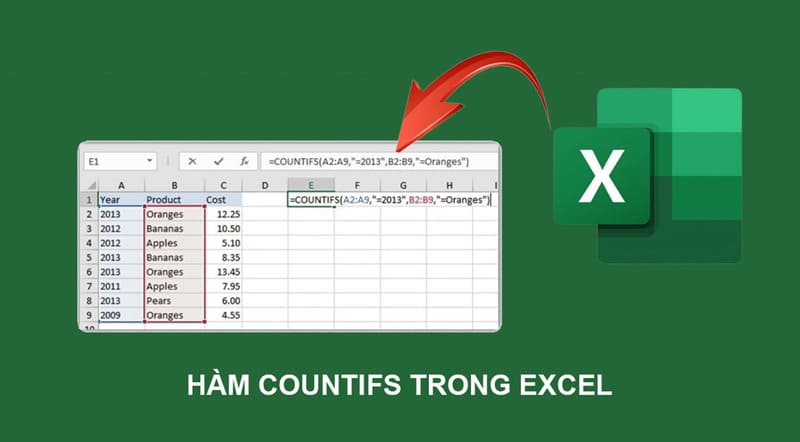
Hàm COUNTIF là một hàm tính toán rất phổ biến trong Excel. Hàm này được sử dụng để đếm dữ liệu hoặc ô trùng lặp thỏa mãn điều kiện trong các bảng dữ liệu thống kê.
Cú pháp của hàm COUNTIF là: =COUNTIF(range,criteria). Trong đó:
- Range: Là vùng dữ liệu cần được đếm.
- Criteria: Là điều kiện để đếm dữ liệu có thể là kiểu văn bản, kiểu số, biểu thức hoặc tham chiếu ô được đặt trong dấu ngoặc kép.
>> Xem thêm: Apache Spark là gì? Tổng quan những điều cần biết về Apache Spark
Hàm SUMIF
Hàm SUMIF là sự kết hợp giữa hàm SUM và hàm IF. Hiểu đơn giản là thay vì tính tổng của một phạm vi dữ liệu nhất định thì hàm SUMIF được sử dụng để tính tổng các giá trị trong phạm vi theo một điều kiện nào đó.
Cú pháp của hàm SUMIF là: =SUMIF(range; criteria; sum_range). Trong đó:
- Range: Là phạm vi chứa các ô cần được tính tổng.
- Criteria: Là điều kiện xác định cho các ô cần tính tổng.
- Sum_range: Là vùng dữ liệu cần tính tổng.
Hàm VLOOKUP
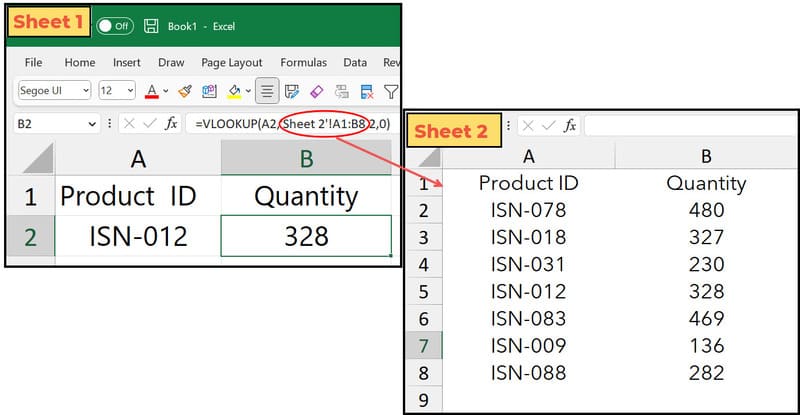
Hàm VLOOKUP trong Excel được dùng để tìm kiếm một giá trị thoả mãn điều kiện trong bảng dữ liệu, sau đó trả về kết quả tương ứng từ một cột khác trong bảng đó. Với hàm VLOOKUP, bạn có thể nhanh chóng tìm kiếm các thông tin quan trọng từ bảng dữ liệu lớn. Lưu ý rằng, hàm VLOOKUP tìm giá trị theo cột và có thể sử dụng độc lập hoặc kết hợp với nhiều hàm khác, chẳng hạn như hàm SUM, hàm IF,…
Cú pháp của hàm VLOOKUP là: =VLOOKUP(Lookup_value, Table_array, Col_index_num, [Range_lookup]). Trong đó:
- Lookup_value: Là giá trị cần tìm kiếm.
- Table_array: Là bảng giới hạn phạm vi giá trị cần dò tìm.
- Col_index_num: Là số thứ tự của cột lấy dữ liệu trong bảng giá trị cần dò tìm, tính từ trái sang phải.
- Range_lookup: Là phạm vi để tìm kiếm. Trong đó:
- Nếu là dò tìm tương đối (TRUE) thì Range_lookup = 1.
- Nếu là dò tìm chính xác (FALSE) thì Range_lookup = 0.
Hàm CONCATENATE
Hàm CONCATENATE là một hàm tính toán tuy đơn giản nhưng được ứng dụng vô cùng mạnh mẽ trong phân tích dữ liệu. Hàm CONCATENATE thường được dùng để nối các ký tự, đoạn văn bản khác nhau từ nhiều ô thành một. Đây được xem là kỹ thuật tuyệt vời để tạo các điểm cuối API hoặc truy vấn Java.
Cú pháp của hàm CONCATENATE là =CONCATENATE(text1, text2,…). Trong đó text 1, text 2 là các chuỗi văn bản, ô hoặc giá trị mà bạn muốn hợp nhất.
Hàm LEN

Hàm LEN trong Excel là hàm đếm tất cả ký tự trong một ô nhất định, sau đó trả về chiều dài chuỗi bao gồm cả ký tự khoảng trống. Hàm LEN được đánh giá rất quan trọng để phân biệt các định danh duy nhất khác biệt, cho dù những định danh này khá dài dòng và không theo trình tự.
Cú pháp của hàm LEN là: =Len(Text). Trong đó, text là ô hoặc một dãy dữ liệu cần đếm.
Có một số điều mà bạn cần lưu ý khi sử dụng hàm LEN như sau:
- Hàm LEN không đếm dữ liệu ngày tháng.
- Hàm LEN đếm các ký tự gồm chữ, dấu câu, số và ký tự đặc biệt.
Hàm COUNTA
Hàm COUNTA là hàm đếm các ô có chứa bất kỳ kiểu thông tin nào, kể cả văn bản trống và giá trị lỗi. Nhờ đó, bạn có thể kiểm tra những lỗ hổng trong tập dữ liệu mà không cần phải tái cấu trúc nó.
Cú pháp của hàm COUNTA là: =COUNTA(Value1, [value2], [value3],…). Trong đó:
- Value1: Là đối số bắt buộc, đồng thời là vùng dữ liệu cần đếm.
- Value 2 và Value3: Là những tùy chọn không bắt buộc, tối đa 255 đối số.
Các công cụ phân tích dữ liệu trong Excel
Sorting
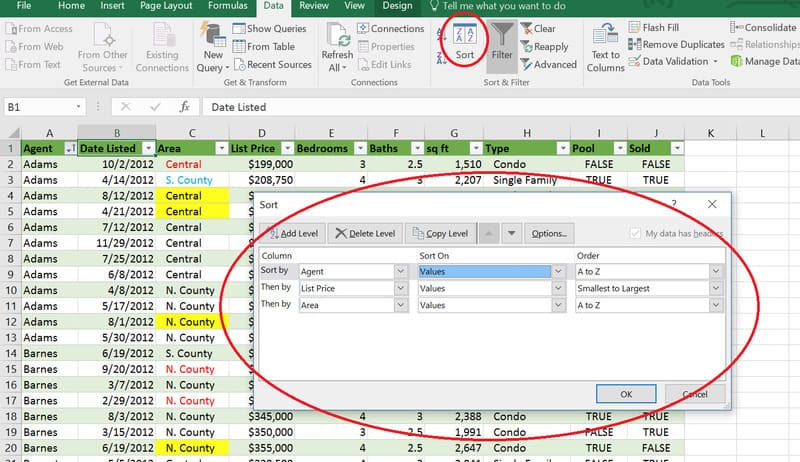
Sắp xếp là một phần vô cùng quan trọng đối với phân tích dữ liệu. Chức năng Sorting trong Excel sẽ giúp bạn sắp xếp dữ liệu nhanh chóng theo nhiều cột hoặc thậm chí là một cột duy nhất. Ngoài ra, bạn cũng có thể thực hiện sắp xếp theo thứ tự tăng dần hoặc giảm dần.
Sử dụng Sorting giúp thông tin được tổ chức chặt chẽ và khoa học để người xem tìm kiếm dễ dàng, đồng thời thực hiện các thao tác phân tích, tạo báo cáo, loại bỏ dữ liệu trùng lặp một cách hiệu quả nhất.
Filter
Chức năng lọc dữ liệu Filter mang lại rất nhiều lợi ích quan trọng, giúp bạn tập trung vào những thông tin cần thiết, cũng như loại bỏ những dữ liệu không liên quan. Bên cạnh đó, Filter cung cấp khả năng tìm kiếm nhanh chóng dựa trên các tiêu chí nhất định, đây sẽ là cơ sở để bạn truy xuất thông tin nhanh chóng và dễ dàng hơn.
Việc sử dụng chức năng Filter còn giúp bạn phân tích mối tương quan giữa các dòng thông tin để có cái nhìn tổng thể hơn về dữ liệu, từ đó bạn có thể tạo ra các báo cáo trực quan và tùy chỉnh dựa trên những dữ liệu đã được lọc.
Conditional Formatting
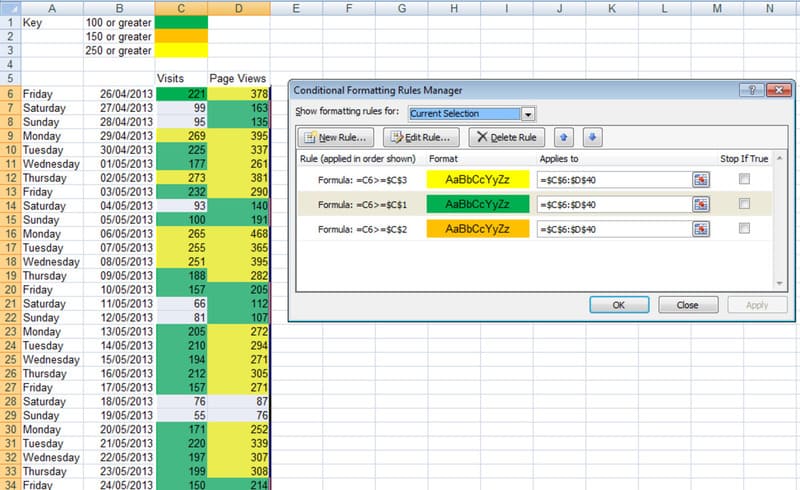
Conditional Formatting trong Excel là một công cụ được dùng để làm nổi bật những giá trị quan trọng bằng cách thay đổi màu sắc, thanh dữ liệu, thang màu và thêm icon của ô theo một quy tắc định dạng có điều kiện. Điều này giúp ích cho bạn rất nhiều trong việc xác định dữ liệu nhanh chóng.
Charts
Các đồ thị, biểu đồ trong Excel sẽ là công cụ hữu ích để so sánh và trình bày các thông tin trong bảng dữ liệu một cách trực quan và dễ hiểu nhất.
Pivot Table
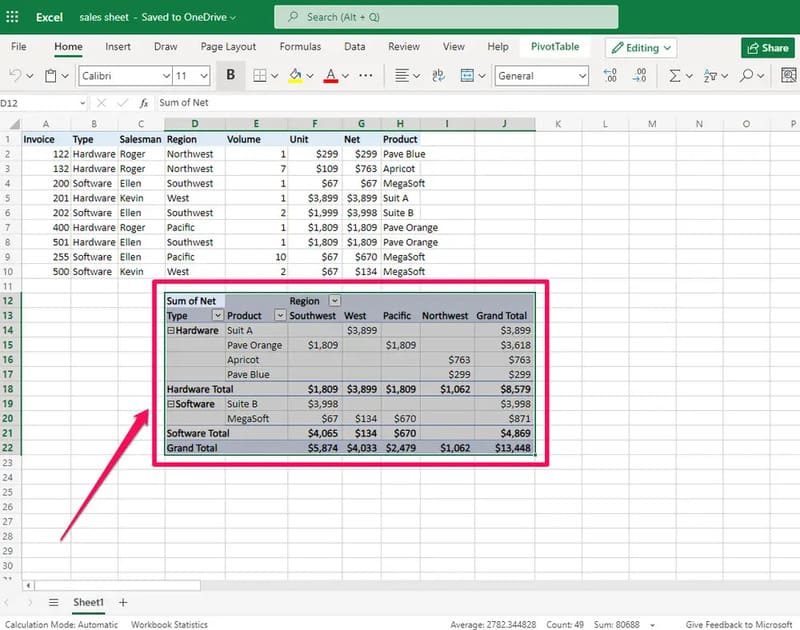
Pivot Table Excel được biết đến là công cụ mạnh mẽ trong Excel được dùng để sắp xếp, tính toán, tóm tắt, thống kê và phân tích dữ liệu. Thông qua chức năng này, bạn có thể xem các kết quả, cũng như phát hiện kịp thời các xu hướng từ dữ liệu của mình. Một đặc điểm ưu việt của Pivot Table mà không phải công cụ phân tích dữ liệu nào cũng có đó là biến một tập dữ liệu có khối lượng lớn lên đến hàng chục megabyte thành các con số hoặc bảng tóm tắt vô cùng trực quan và dễ hiểu, nhờ đó mà người xem có được cái nhìn sâu sắc và nắm rõ các thông tin cho quyết định tiếp theo của mình.
Solver
Solver là một công cụ bổ sung trong Excel được sử dụng với mục đích tìm ra giá trị tối ưu cho các vấn đề về kinh doanh. Solver có khả năng xác định chính xác giá trị của một ô bất kỳ trong bảng dữ liệu bằng cách thay đổi giá trị của các ô khác. Nhờ vậy, thay vì phải nhập lại toàn bộ dữ liệu, bạn chỉ cần điều chỉnh một số dữ liệu cần thiết, điều này giúp tiết kiệm rất nhiều thời gian.
Analysis ToolPak
Đây là bộ công cụ dùng để phân tích dữ liệu thống kê trong Excel dựa trên những dữ liệu và tham số được người dùng cung cấp. Sau khi nhận được những dữ liệu cần thiết, Analysis ToolPak sẽ dùng các hàm macro thực hiện các kỹ thuật phù hợp để trả lại cho bạn biểu đồ hoặc bảng kết quả đúng nhất.
Như vậy, bài viết đã tổng hợp các kỹ thuật phân tích dữ liệu với Excel quan trọng không nên bỏ qua. Có thể thấy rằng, những hàm và công cụ được liệt kê bên trên mang lại rất nhiều lợi ích khi làm việc với dữ liệu. Tuy nhiên, để đạt được hiệu quả tốt nhất, việc hiểu rõ bản chất và cách sử dụng từng hàm và công cụ phân tích dữ liệu trong Excel là điều rất cần thiết. Hãy liên hệ ngay với các chuyên gia DA giỏi tại Askany để được hỗ trợ tư vấn chi tiết hơn về vấn đề này.

